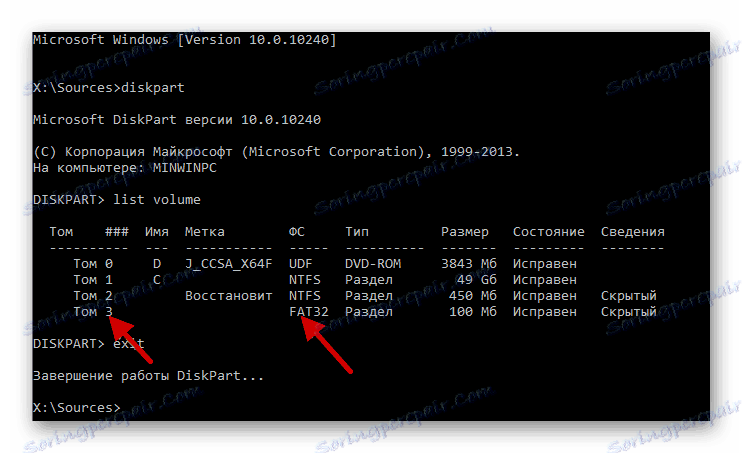Načini za vraćanje utetača za pokretanje sustava Windows 10
Vrlo neočekivano, korisnik može ustanoviti da se operacijski sustav ne može učitati. Umjesto zaslona dobrodošlice pojavljuje se upozorenje da se preuzimanje nije dogodilo. Najvjerojatnije je problem s bootloaderom sustava Windows 10. Postoji nekoliko razloga koji uzrokuju ovaj problem. Članak će opisati sva dostupna rješenja problema.
sadržaj
Vratite Windows 10 bootloader
Da biste vratili bootloader, trebat će vam pažljivost i malo iskustva s Command Lineom . Uglavnom, razlozi za pogrešku kod preuzimanja su u slomljenim sektorima tvrdog diska, zlonamjernog softvera, instaliranju starijih verzija vjetrova u mlađe. Također, problem može nastati zbog naglih prekida rada, osobito ako se to dogodilo tijekom instalacije ažuriranja.
- Sukob flash pogona, diskova i drugih perifernih uređaja također može izazvati tu pogrešku. Uklonite sve nepotrebne uređaje s računala i provjerite boot loader.
- Uz sve navedeno, vrijedi provjeriti tvrdi disk u BIOS-u. Ako HDD nije naveden, morate riješiti problem s njom.
Da biste riješili problem, trebat će vam disk za podizanje sustava ili USB bljesak voziti s točno instaliranom verzijom i dubinom bita. Ako nemate ovo, zapišite OS sliku pomoću drugog računala.
Pročitajte više:
Izrada diska za podizanje sustava Windows 10
Vodič za stvaranje bootable USB bljesak voziti sa sustavom Windows 10
Način 1: Automatsko ispravljanje
U programu Windows 10 razvijen je poboljšana funkcija automatskog ispravljanja pogrešaka sustava. Ta metoda nije uvijek učinkovita, ali vrijedi pokušati barem za jednostavnost.
- Pokrenite s pogona na kojem je spremljena slika operacijskog sustava.
- Odaberite System Restore (Vraćanje sustava) .
- Sada otvorite "Rješavanje problema" .
- Dalje, idite na "Restore at startup" .
- I na kraju odaberite svoj OS.
- Postupak oporavka započet će, a nakon toga će se prikazati rezultat.
Pročitajte također: Kako postaviti podizanje BIOS-a s USB flash pogona
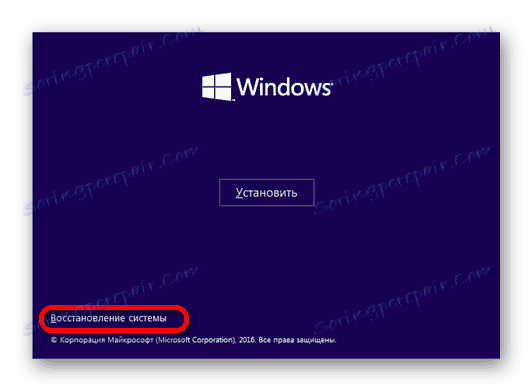
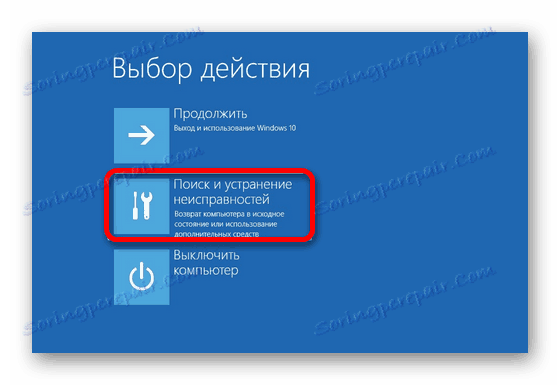
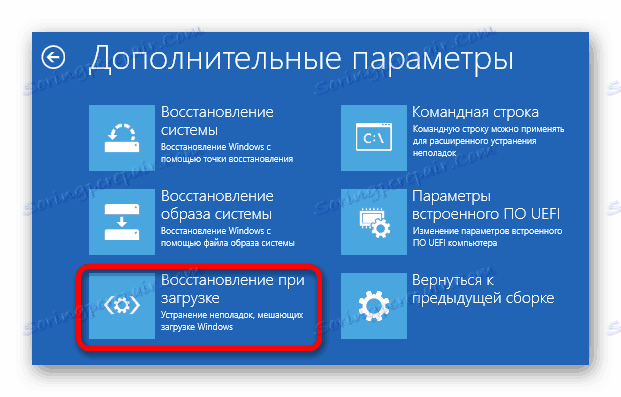
Ako je operacija uspješna, uređaj će se automatski ponovno pokrenuti. Nemojte zaboraviti ukloniti pogon s fotografijom.
Način 2: Stvaranje datoteka za pokretanje
Ako prva opcija ne funkcionira, možete koristiti DiskPart. Za ovu metodu, također će vam trebati disk za pokretanje s OS slike, bljesak voziti ili disk za oporavak.
- Pokrenite s odabranih medija.
- Sada nazovite "Command line" .
- Ako imate podizbornik flash disk (disk) - držite Shift + F10 .
- U slučaju diska za oporavak, idite na Dijagnostika - Napredne postavke - Naredbeni redak .
- Uđite sada
diskparti pritisnite Enter za pokretanje naredbe.
- Da biste otvorili popis svezaka, napišite i izvršite
list volumePronađite odjeljak sa sustavom Windows 10 i zapamtite njegovo pismo (u našem primjeru je C ).
- Za izlaz, unesite
exit - Sada pokušajte stvoriti datoteke za pokretanje upisivanjem sljedeće naredbe:
bcdboot С:windowsUmjesto "C" morate upisati svoje pismo. Usput, ako imate nekoliko operacijskih sustava instaliran, onda ih treba obnoviti unosom naredbe s njihovim abecednim oznakama. S Windows XP, s sedmom verzijom (u nekim slučajevima) i Linuxom, takva manipulacija možda neće proći.
- Nakon toga će se prikazati obavijest o uspješnim datotekama za prijenos. Pokušajte ponovo pokrenuti uređaj. Prethodno ekstrahirajte pogon tako da se sustav ne diže iz njega.
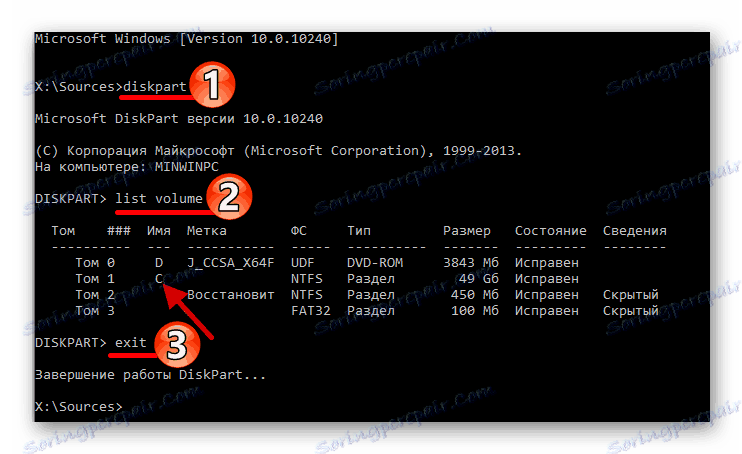
Možda se nećete moći pokrenuti s prvog pokušaja. Osim toga, sustav treba provjeriti tvrdi disk, a to će potrajati neko vrijeme. Ako se pojavi sljedeća pogreška 0xc0000001, ponovno pokrenite računalo.
3. metoda: Overwrite Boot Loader
Ako prethodne opcije uopće ne funkcioniraju, možete pokušati prebrisati punjač.
- Učinite sve isto kao u drugoj metodi sve do četvrtog koraka.
- Sada na popisu svezaka morate pronaći skrivenu particiju.
- Za sustave s UEFI i GPT pronađite particiju oblikovanu u FAT32 , čija veličina može biti od 99 do 300 megabajta.
- Za BIOS i MBR, particija može težiti oko 500 megabajta i imati NTFS datotečni sustav. Kada pronađete željenu particiju, zapamtite broj glasnoće.
![Traženje skrivenog volumena sustava pomoću naredbenog retka operativnog sustava Windows]()
- Sada upišite i izvršite
select volume Ngdje je N broj skrivenog volumena.
- Zatim formatiramo dijelove naredbe
format fs=fat32ili
format fs=ntfs - Nakon toga dodijelite pismo
assign letter=Zgdje je Z novo slovo sekcije.
- Pomoću naredbe napustili smo Diskpart
exit - I na kraju izvodimo
bcdboot C:Windows /s Z: /f ALLC - pogon s datotekama, Z - skrivena particija.
Formatirajte glasnoću na isti datotečni sustav kao što je bio izvorno.
Ako imate instaliran više verzija sustava Windows, morate ponoviti ovaj postupak s drugim particijama. Ponovno unesite Diskpart i otvorite popis glasnoće.
- Odaberite broj skrivenog glasnoće na koje je nedavno dodijeljeno pismo
select volume N - Sada izbrišite slovo zaslona u sustavu
remove letter=Z - Mi ostavljamo uz pomoć zapovijedi
exit
Nakon svih manipulacija, ponovno pokrenite računalo.
4. metoda: LiveCD
Pomoću LiveCD-a možete vratiti Windows 10 punjač ako u sklopu programa postoje programi poput EasyBCD, MultiBoot ili FixBootFull. Ova metoda zahtijeva neko iskustvo, jer često takvi skupovi na engleskom jeziku i imaju mnogo profesionalnih programa.
Možete pronaći sliku na tematske web stranice i forume na Internetu. Tipično, autori pišu koji programi ugrađuju u skupštinu.
S LiveCD-om morate raditi isto kao i za sliku sustava Windows. Kada se podignete na ljusku, morat ćete pronaći i pokrenuti program za oporavak, a zatim slijediti njegove upute.
U ovom su članku navedene radne metode za vraćanje bootloadera sustava Windows 10. Ako ne uspijete ili niste sigurni da sve možete učiniti sami, onda je vrijedno zatražiti pomoć stručnjaka.